Photoshop给照片加上光线效果的操作方法
本文将介绍如何利用Photoshop为照片添加光效的详细操作步骤,适合对这一功能感兴趣的读者参考学习。

1、将照片导入到Photoshop中后,按快捷键CTLR+ALT+2快速选取图片高光区域

2、按CTRL+J将选取的内容单独复制出一个图层
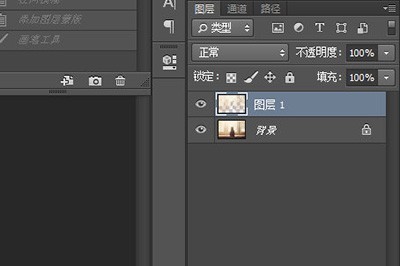
3、使用【滤镜】-【模糊】-【径向模糊】。在选项框中,模糊方法选择缩放,品质选择最好,然后调整数量,数量越大光线强度越高,建议不要太高,不然会影响画面效果。
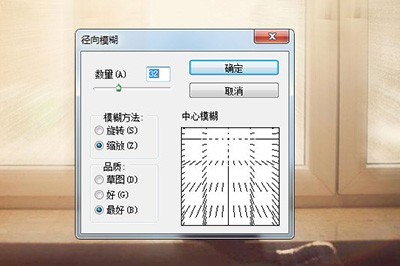
4、最后光线的效果就出来了。
5、当然,若画面中其他部分也收到的模糊的影响,可以通过蒙板工具,然后涂抹不受光线找色的区域即可。
以上这里为各位分享了Photoshop给照片加上光线效果的操作流程。有需要的朋友赶快来看看本篇文章吧。
文章标题:Photoshop给照片加上光线效果的操作方法
文章链接://www.hpwebtech.com/jiqiao/121994.html
为给用户提供更多有价值信息,ZOL下载站整理发布,如果有侵权请联系删除,转载请保留出处。
相关软件推荐
其他类似技巧
- 2024-08-06 17:48:03不用PS制作个性二维码
- 2024-08-03 14:30:02ps如何调整图片亮度
- 2024-08-03 14:29:02ps如何调整图片对比度
- 2024-08-03 14:28:01ps如何调整图像大小
- 2024-08-01 12:01:02photoshop / PS各种快捷键使用方法
- 2024-06-29 09:15:02没有PS怎么快速扣图
- 2024-05-17 13:54:512024年ASP软件性能优化:提升用户体验的关键因素
- 2024-05-17 13:54:512024年ASP软件免费版:排行榜评选结果公布
- 2024-05-17 13:53:092024年推荐5款实用的asp文件处理软件
- 2024-05-17 13:53:092024年评估五大ASP文件软件的性能与功能
PhotoShop7.0软件简介
Photoshop7是公认的最好的通用平面美术设计软件,由Adobe公司开发设计。无论是平面广告设计、室内装潢,还是处理个人照片,Adobe Photoshop 7.0中文版都是不可或缺的工具。&160;软件优点:Adobe Photoshop 7.0中文版是一款使用简便、功能强大的图像处理软件,是PS系列最经典的一款版本,Adobe Photoshop 7.0中文版拥有对... 详细介绍»









